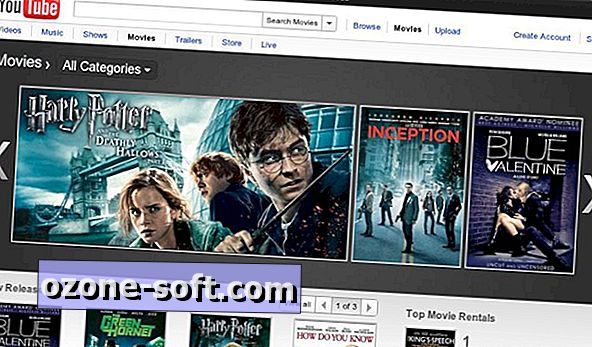
RIM, tüketicilerin BlackBerry PlayBook tarayıcısının Flash uygulamasında yerleşik olduğunu ve Apple'ın iPad'inizde bulunmadığını bilmesini sağlamak için zorluyor. Flash, PlayBook'un tarayıcısındaki yeteneği ile, Flash özellikli cihazlar için tasarlanan video içeriğini oynatmaya açılır. YouTube Filmleri'ne girin. Bu basit kılavuz size YouTube'dan nasıl film kiralayabileceğinizi ve PlayBook'unuzda izleyebileceğinizi gösterecektir.
Yapmanız gereken ilk şey, PlayBook'taki Tarayıcı'yı açmak ve youtube.com/movies adresine gitmek.
Sayfa yüklendikten sonra, sitede sunulan çeşitli filmlerin reklamlarını göreceksiniz; Toplamda 3.000'den fazla teklif var. Filmlerin bazıları ücretsiz, bazıları ise 1.99 ila 3.99 $ arasında değişecek.
Sağ üst köşede bir Oturum Aç bağlantısı bulunur; üzerine dokunun.
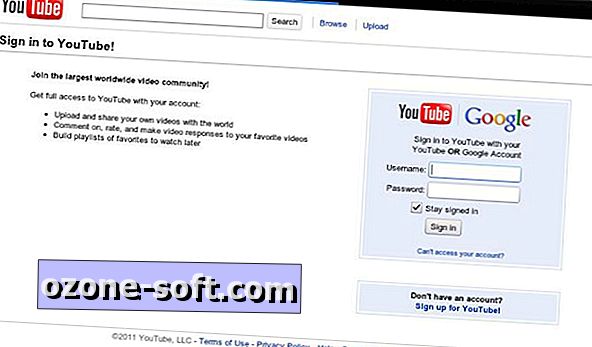
Google hesap bilgilerinizle giriş yapın; Google hesabınızı bir YouTube hesabına bağlamanız istenebilir. Talimatları uyguladığınız sürece işlem hızlı ilerler.
Giriş yaptıktan sonra ana sayfaya yönlendirileceksiniz. Kaydırın ve kiralamak istediğiniz filmi bulun ve üzerine dokunun.
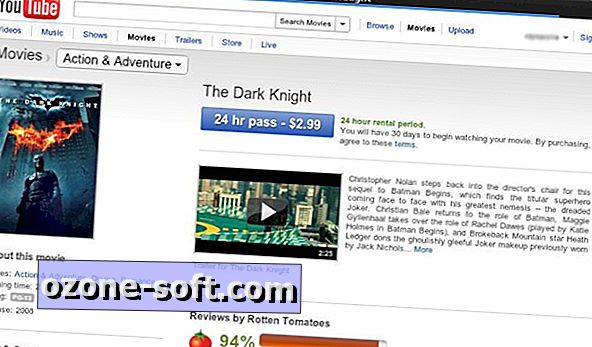
Bir sonraki sayfa, filmle ilgili tüm ayrıntıları size verir: fiyat, uzunluk, incelemeler ve hatta kısa bir önizleme. Tüm ücretli filmler 24 saatlik izleme süresi ile sınırlıdır. Bunun anlamı filme başladığınızda kiralama sürenizin başlamasıdır. Daha sonra filmi istediğiniz kadar izlemek için 24 saatiniz var. Kiralamayı başlatmak için ödeme tarihinden itibaren 30 gününüz vardır. Bir fiske seçtiğinizde 24 saatlik Pass - $ 2.99 düğmesine dokunun.
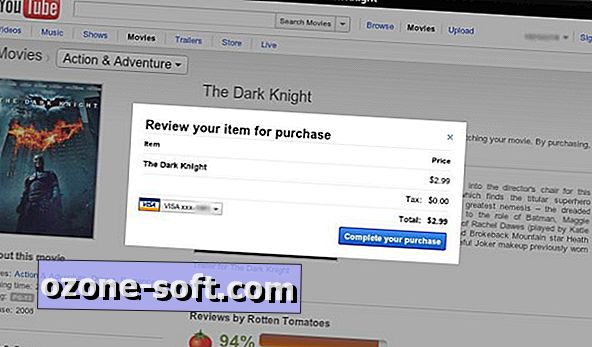
Daha önce Google hesabınıza ödeme bilgileri eklediyseniz, yukarıdaki gibi bir pop-up gösterilecektir. Sol tarafta, filmin adını ve ödeme kaynağını görebilirsiniz. Sağdaki fiyat ve Satın Alma İşleminizi Tamamlayın düğmesi.
Google hesabınıza ödeme bilgisi eklemediyseniz, kredi kartı eklemek için adımları izleyin.
Ödeme kaynağından memnun olduğunuzda Satın Alma İşleminizi Tamamlayın düğmesine dokunun.
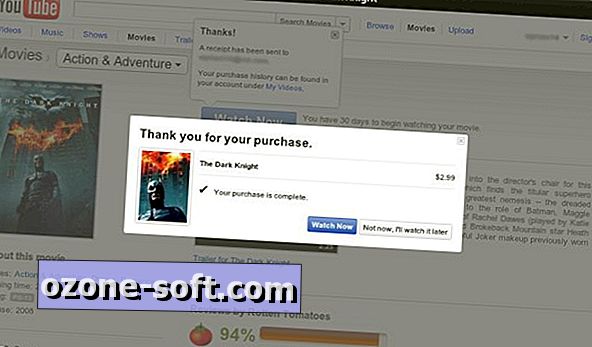
Ödeme silindiğinde, başarılı bir ödemeyi onaylamak için bir açılır pencere gösterilir. "Şimdi İzle" ye dokunabilir veya filmlere göz atabilirsiniz.
Filmi hemen izlememeyi seçtiyseniz, YouTube Filmleri ana sayfasına döndüğünüzde, sizi bekleyen filmleriniz size hatırlatılır.
İnternet hızınıza bağlı olarak, videonun kalitesi değişebilir. YouTube, filmi PlayBook'unuza indirmenize izin vermiyor, yalnızca siteden yayınlanabiliyor, bu nedenle güçlü bir bağlantının önemi. Bu çözüm, uzun bir Wi-Fi'siz uçuş için değil, evin çevresinde, ofiste veya kafede tembel bir gün geçirmek için iyidir.









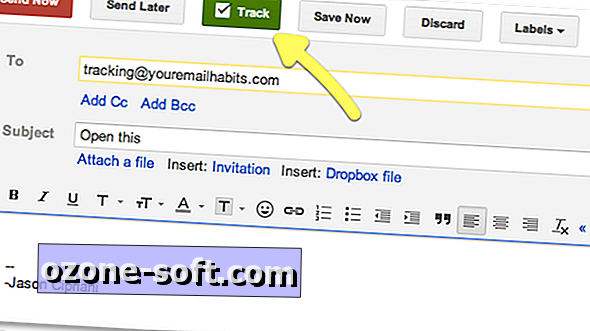



Yorumunuzu Bırakın